
docker compose 搭建 webdav,以及配置为 win11 本地磁盘
一、前因
升级了网卡,听闻 smb 协议会有速度限制,于是转为 webdav, 也方便外网访问。
二、安装 webdav
老规矩使用 docker compose 搭建。
docker-compose.yml 内容
services:
webdav:
container_name: webdav
image: bytemark/webdav
restart: always
ports:
- 6666:80 # 端口
environment:
AUTH_TYPE: Digest # HTTP使用Digest认证,HTTPS使用Basic
USERNAME: webdav # 用户名
PASSWORD: webdav # 密码
LOCATION: /webdav # WebDAV访问路径
volumes:
- /data:/var/lib/dav/data # 挂载的目录
docker compose up -d 启动,浏览器输入域名加端口弹出用户名密码框即搭建成功。
三、乱码
如遇中文乱码,需进容器添加 UTF-8 编码。
docker exec -it webdav bash # 进容器
vi conf/conf-enabled/dav.conf # 编辑文件,对应位置添加 'IndexOptions Charset=utf-8' 见下图

docker restart webdav 重启,刷新页面
为了防止系统重启,编码失效。可执行下列命令,并将第一步的 yaml 文件修改为新的。如 image: bytemark/webdav:v2
docker commit webdav bytemark/webdav:v2
四、window 挂载
只在 win11 测试,其余系统自行测试。
-
按Win+R,输入
regedit打开注册表 -
搜索路径
HKEY_LOCAL_MACHINE\SYSTEM\CurrentControlSet\Services\WebClient\Parameters将BasicAuthLevel改为 2,以支持 http。将FileSizeLimitInBytes改为ffffffff以支持大文件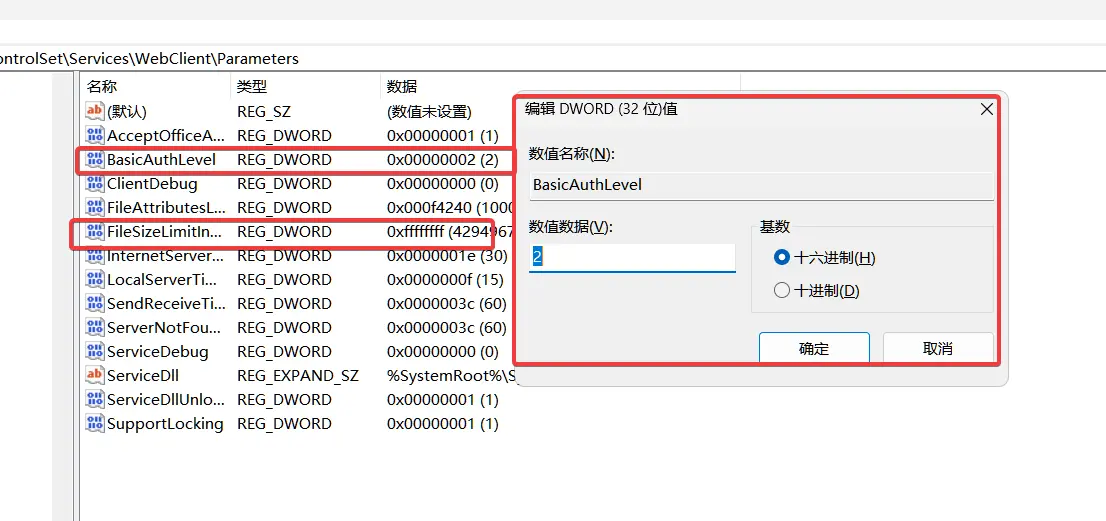
-
按Win+R,输入
services.msc打开服务,找到 WebClient 服务,设为自动,并重新启动。
-
右键我的电脑,映射网络驱动器,输入地址账号密码确定,即可挂载成功。

五、总结
舒服透了。
